w7系统之家硬盘安装win7系统教程
- 分类:Win7 教程 回答于: 2022年12月30日 11:36:02
Win7系统是很多用户喜欢使用的一款操作系统,具有速度快,稳定,兼容性好等特点,不管是办公还是玩游戏都是十分不错的选择,今天小编将为大家带来,系统之家硬盘安装win7系统步骤,有需要的朋友们一起来看看吧。
工具/原料:
系统版本:系统之家Windows7系统
品牌型号:华硕无畏13
方法/步骤:
系统之家硬盘安装win7系统:
1、系统之家硬盘安装win7系统步骤,首先可以到系统之家下载Win7镜像文件,再打开下载的系统镜像文件,
鼠标右击选择“解压Deepin_Win7SP1_Ultimate_X86_201407.iso”。
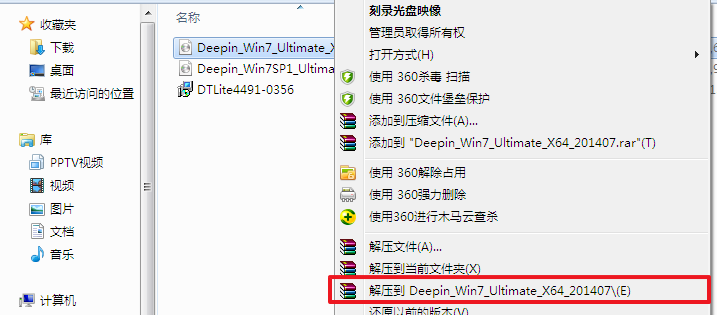
2、等到解压完成,双击“setup.exe”。

3、点击“安装WIN7X86系统第一硬盘分区”。
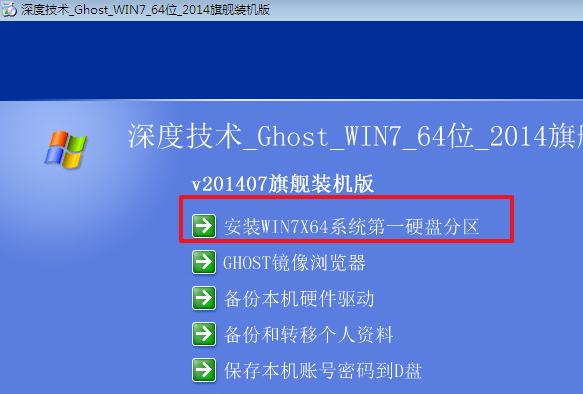
4、选择“安装”,再点击“确定”。
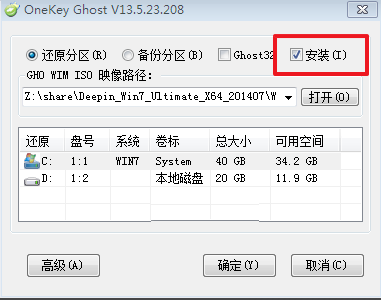

5、等到安装成功后,点击确定。

6、点击“打开”之后选择映像文件,扩展名为.iso,最后选择“确定”。

7、选择“是”,立即重启。
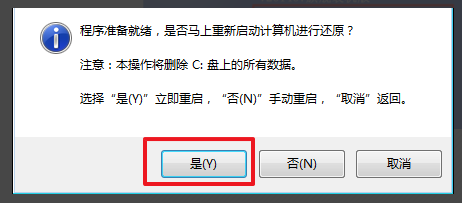
8、自动进行安装,等待硬盘装windows7系统完成即可。
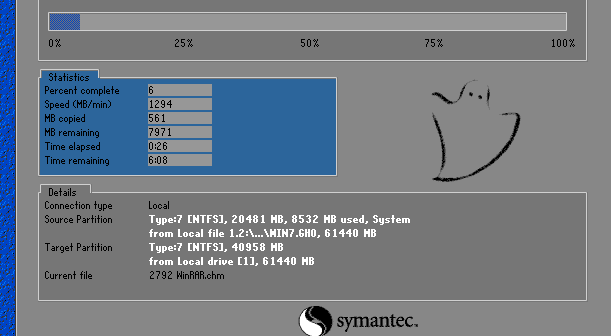
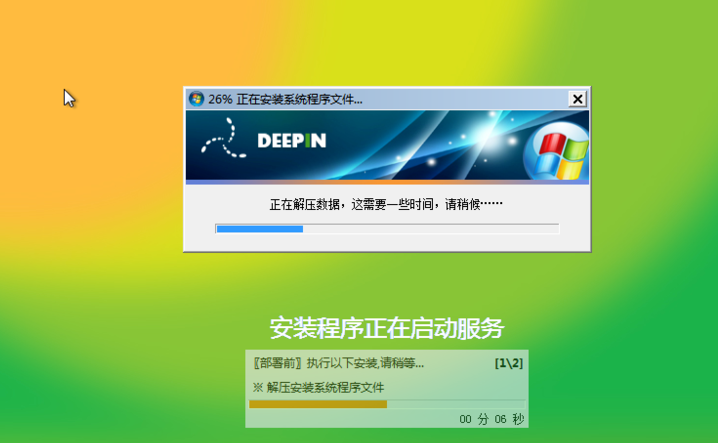
9、重启后,系统安装完成。
总结:
1、首先可以到系统之家下载Win7镜像文件,然后打开下载的系统镜像文件。
2、等到解压完成后,双击“setup.exe”。
3、再点击“安装WIN7X86系统第一硬盘分区”。
4、点击“打开”之后选择映像文件。
5、等待硬盘装windows7系统完成即可。
6、最后等到重启后,系统就安装好了。
 有用
33
有用
33


 小白系统
小白系统


 1000
1000 1000
1000 1000
1000 1000
1000 1000
1000 1000
1000 1000
1000 1000
1000 1000
1000 1000
1000猜您喜欢
- 网线接线顺序,小编教你两根网线怎样连..2018/07/28
- 怎么用u盘装系统Win7的教程2022/09/26
- 戴尔笔记本重装系统win7,让电脑焕然一..2023/11/18
- win7系统查看电脑配置的步骤教程..2021/11/24
- 调鼠标灵敏度,小编教你怎么调鼠标灵敏..2018/06/04
- 萝卜家园win7安装教程图文详解..2021/04/05
相关推荐
- 雨林木风Ghost windows7系统旗舰版制..2017/05/19
- 一键装机win7系统推荐使用哪个软件..2023/11/30
- 针式打印机设置,小编教你针式打印机怎..2018/07/27
- 小编教你如何显示隐藏文件夹..2017/09/19
- U盘重装Win7系统:简单操作指南..2024/01/09
- win7 如何重装系统的方法2022/11/25




















 关注微信公众号
关注微信公众号





